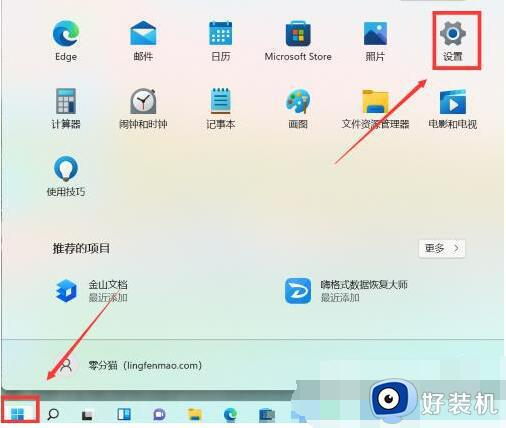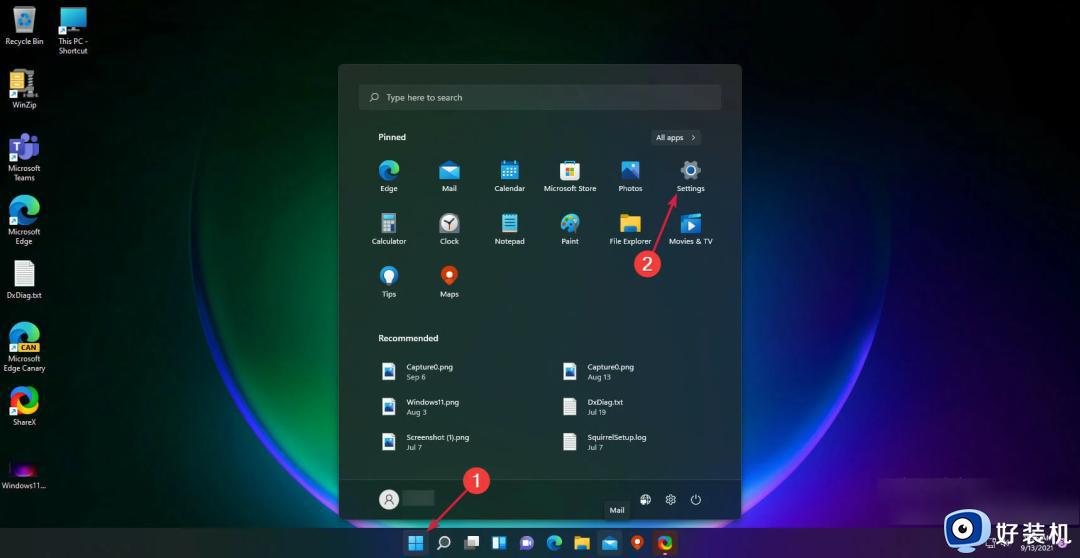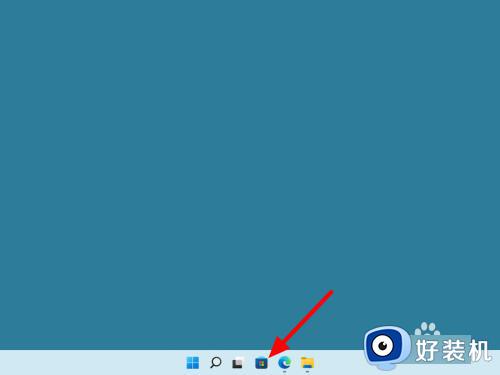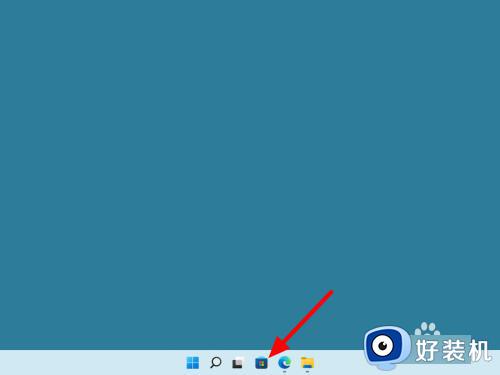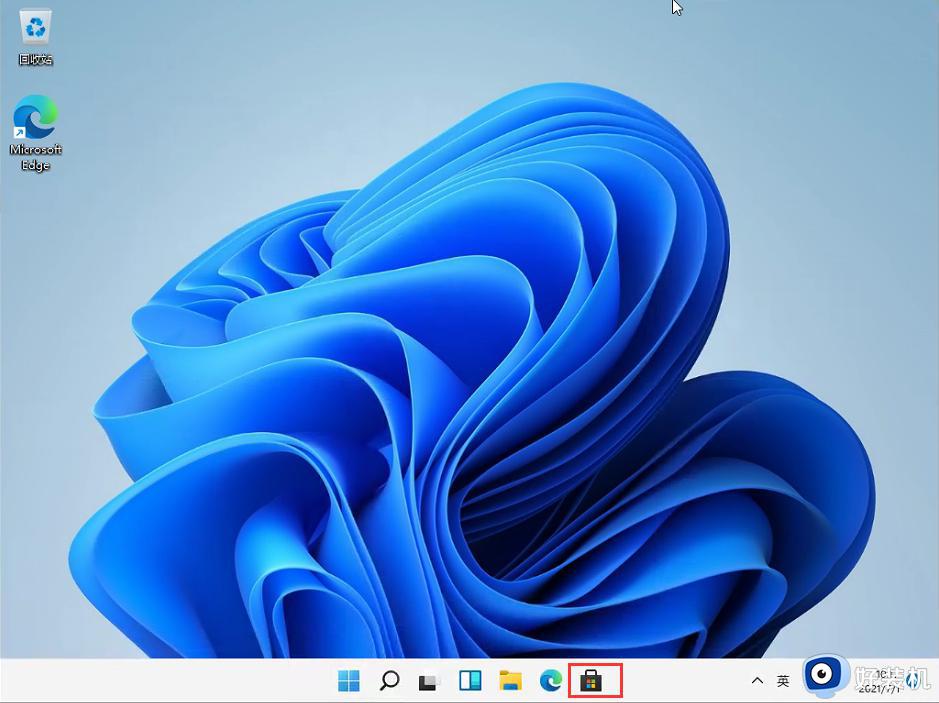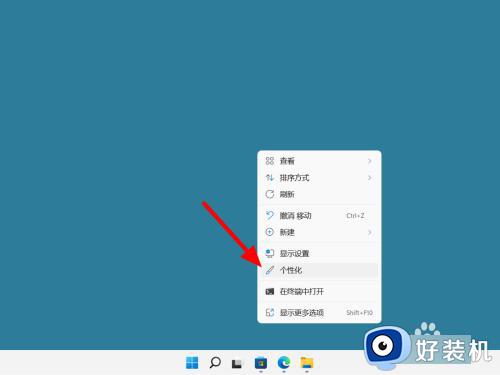win11的任务栏怎么透明 win11任务栏透明度设置方法
时间:2023-05-27 09:54:00作者:xinxin
在微软发布会上推出win11系统之后,很多用户电脑也都开始接收到升级推送通知了,因此一些用户也迫不及待的进行win11系统升级,同时在进行个性化设置时也会将任务栏进行透明设置,那么win11的任务栏怎么透明呢?本文就给大家介绍一篇win11任务栏透明度设置方法。
推荐下载:win11正式版下载
具体方法:
1、桌面鼠标右键,选择个性化。
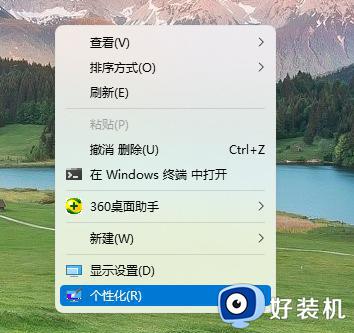
2、选择个性化,右侧选择颜色(主题色、透明效果、颜色主题)。
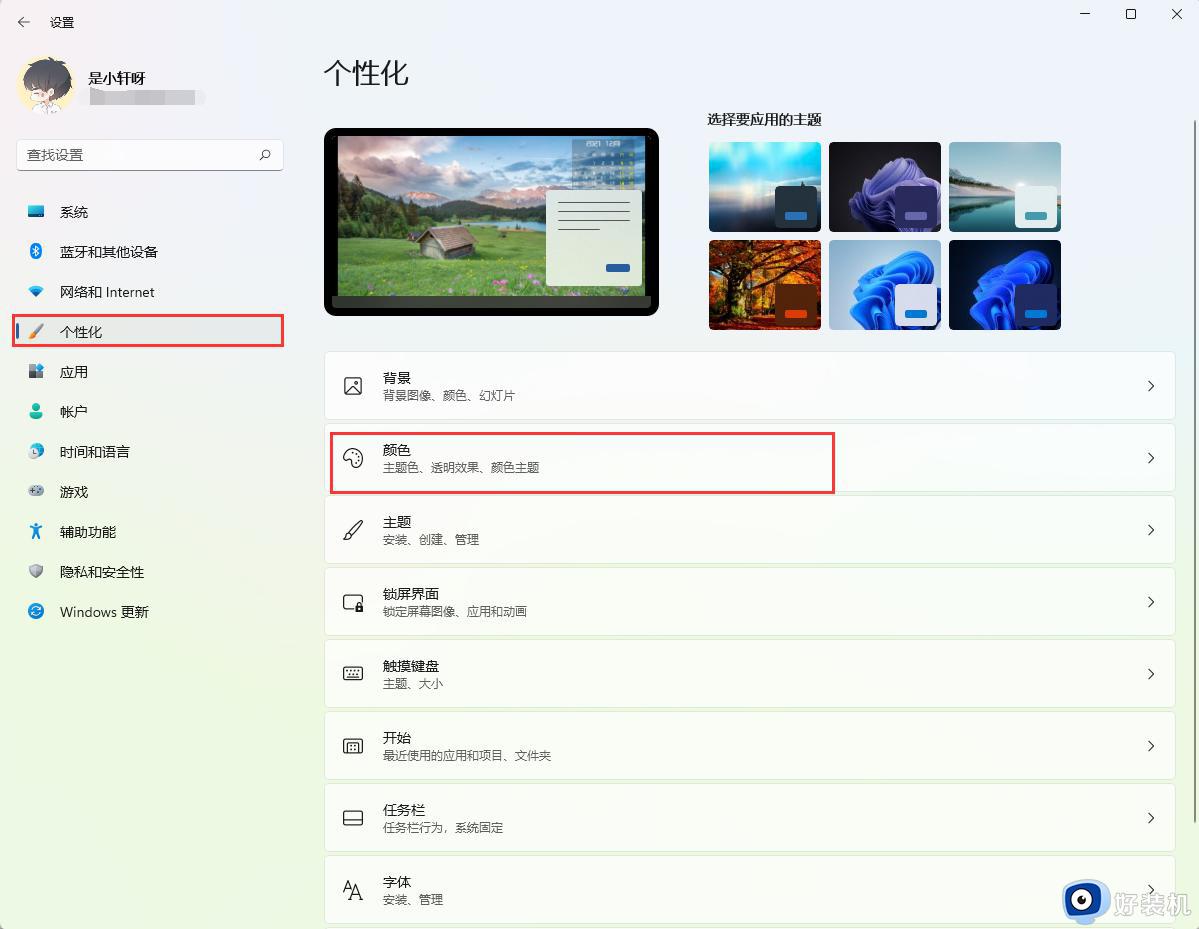
3、选择模式,选择自定义。
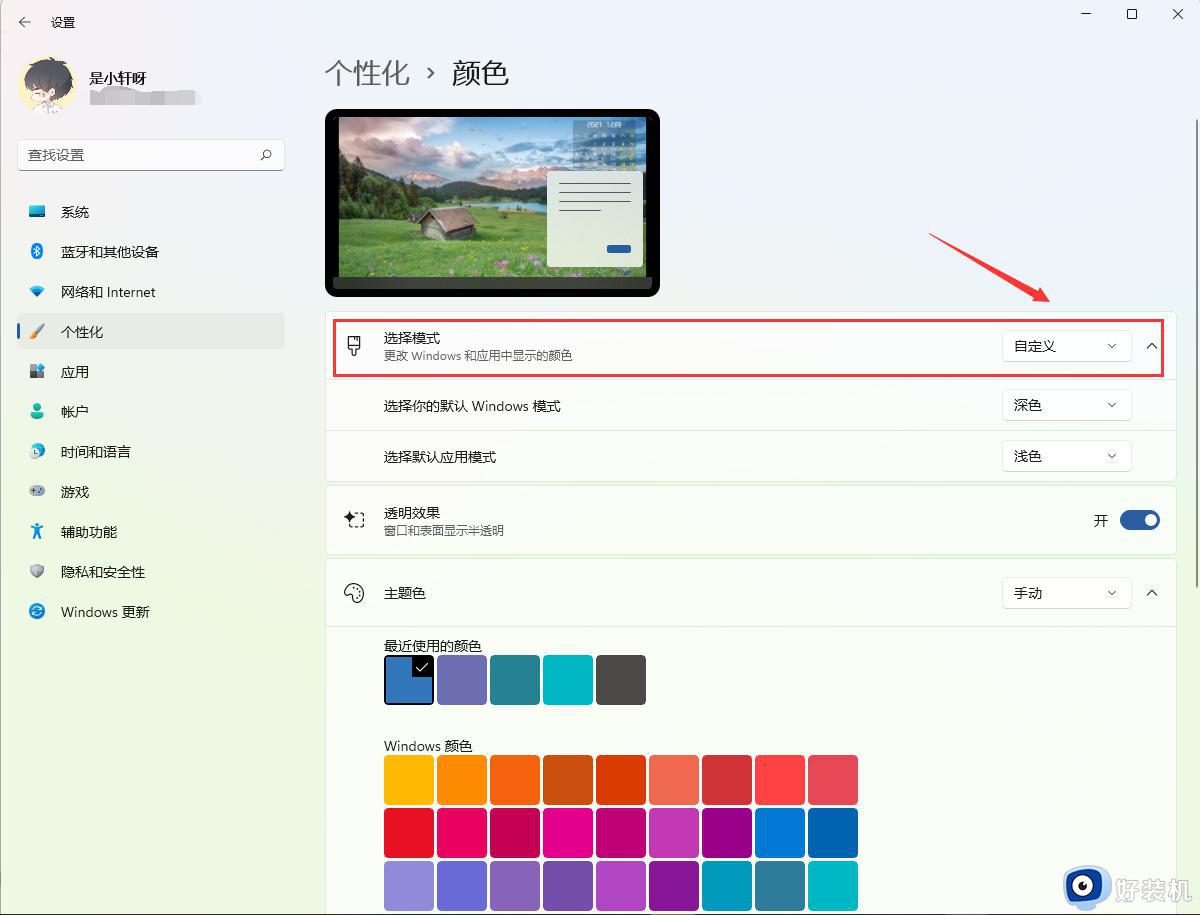
4、选择你的默认windows模式,选择深色。
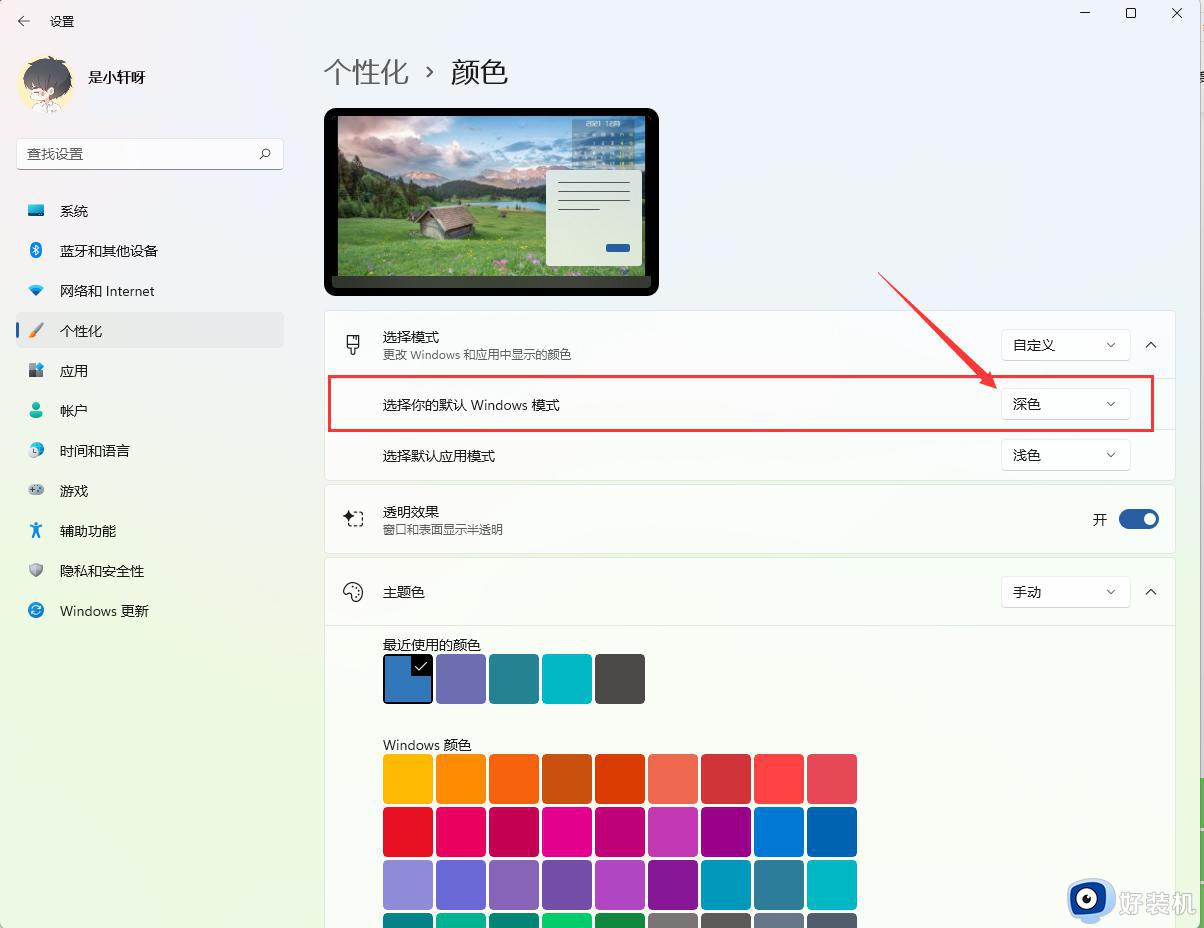
5、选择默认应用模式,选择浅色。
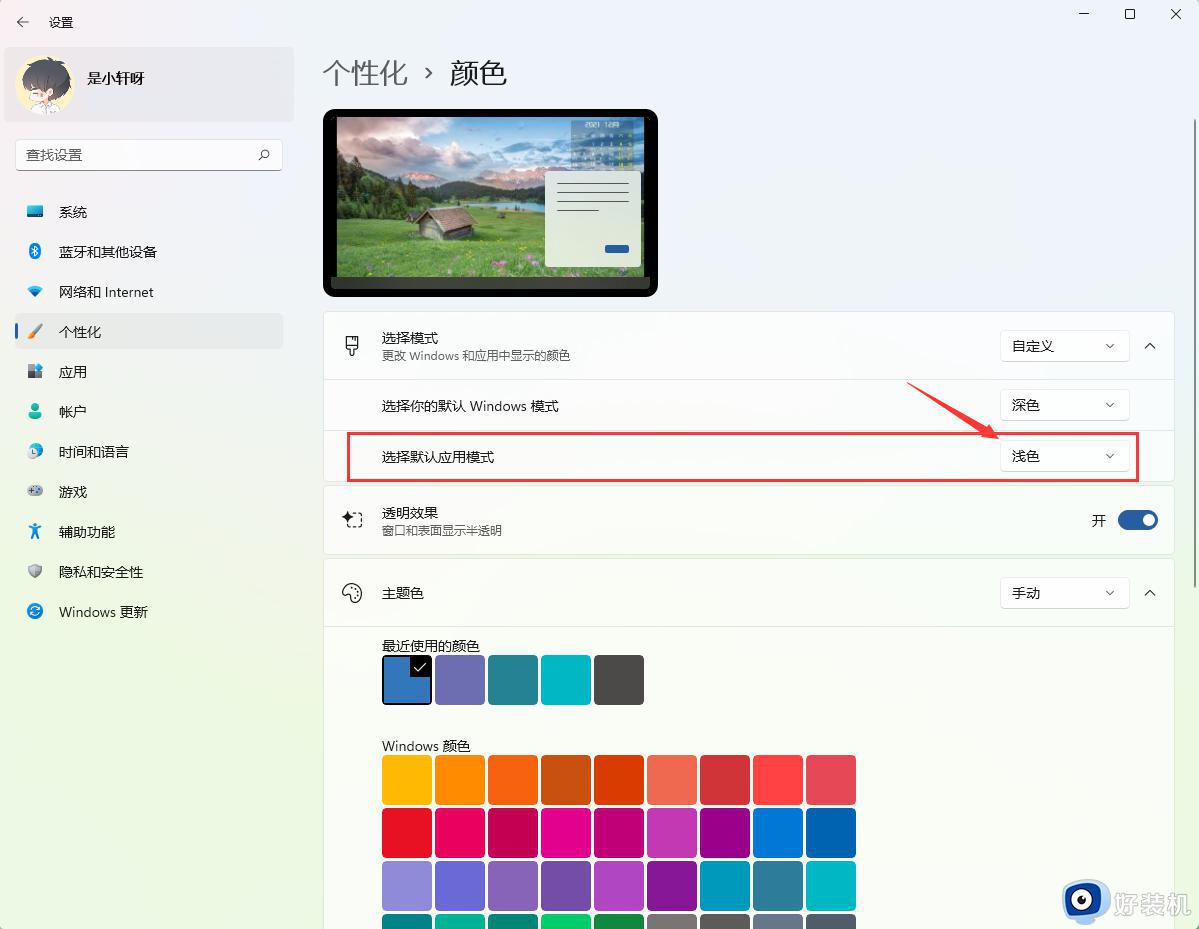
6、透明效果,选择打开。
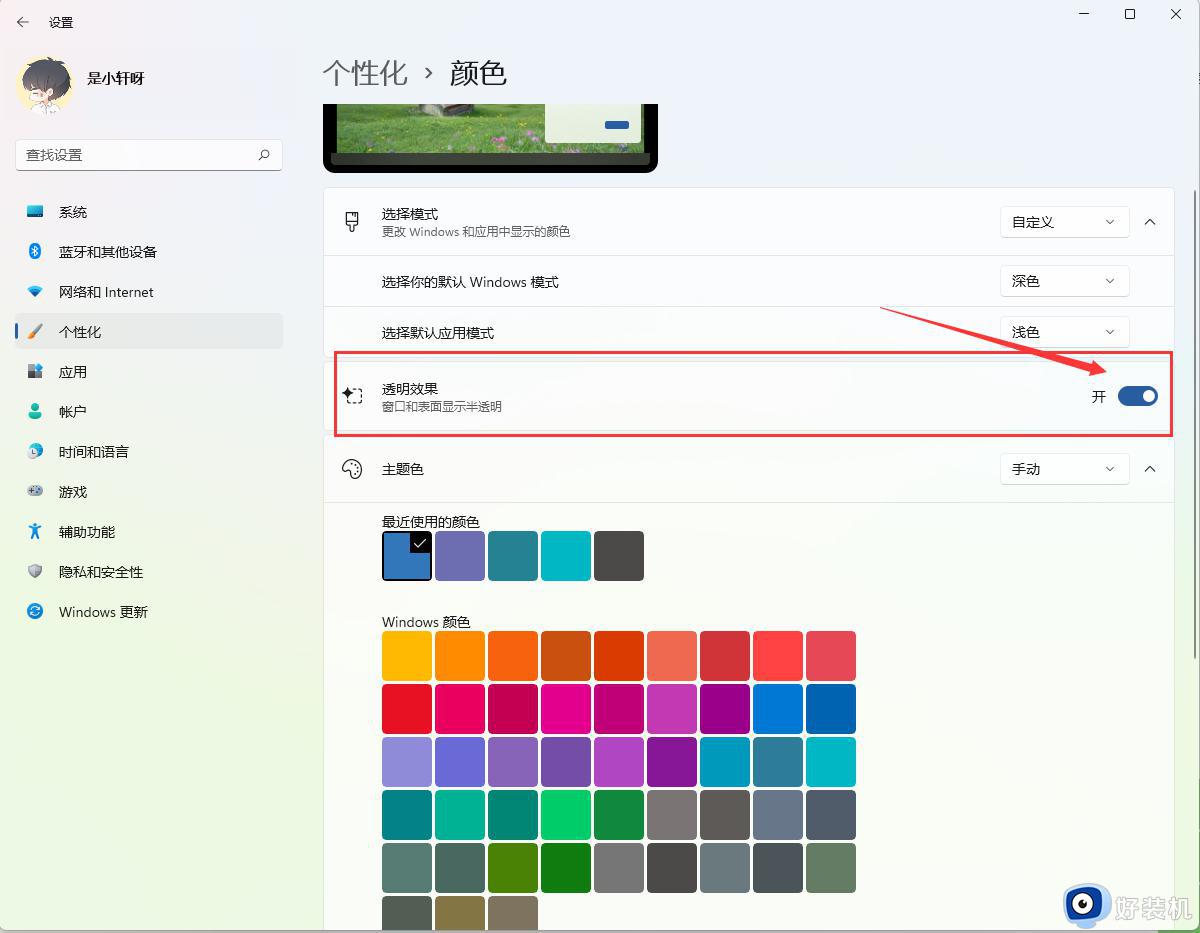
以上就是小编给大家介绍的win11任务栏透明度设置方法了,如果有不了解的用户就可以按照小编的方法来进行操作了,相信是可以帮助到一些新用户的。